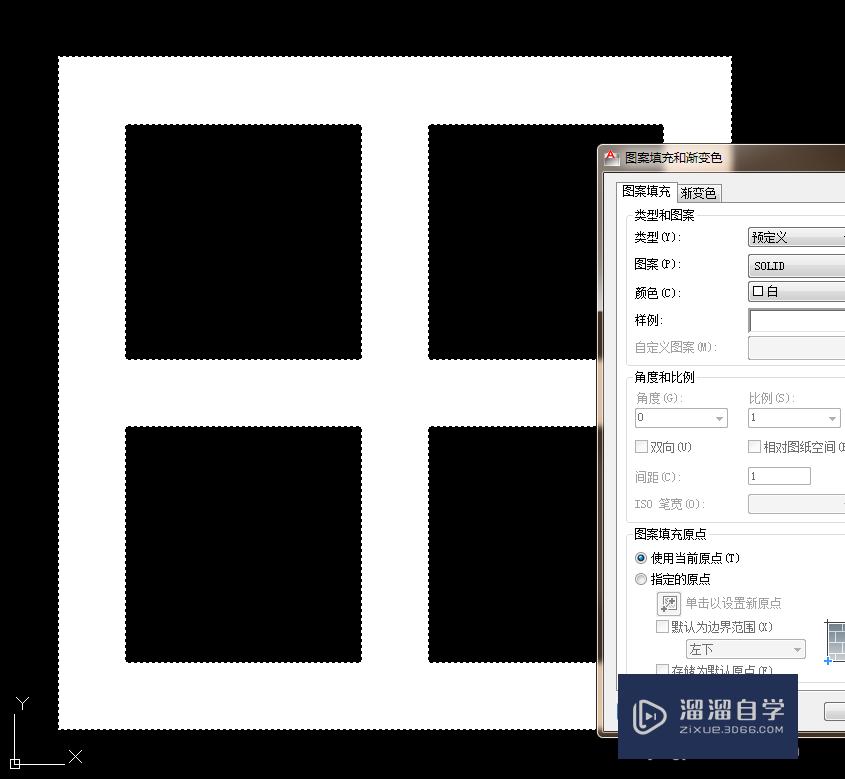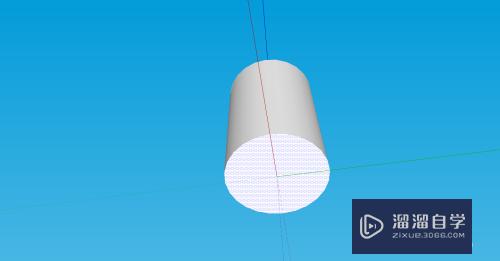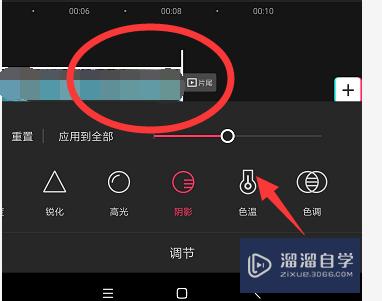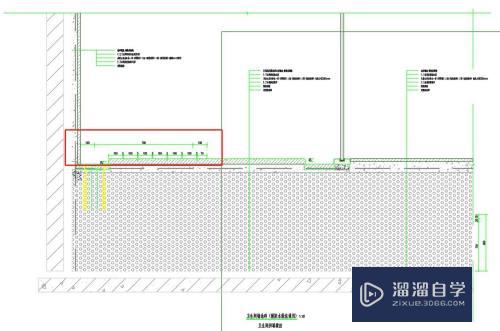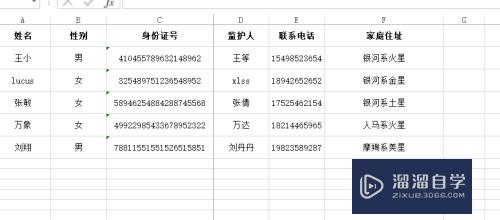CAD怎样批量打印(cad怎样批量打印图纸)优质
CAD是目前比较专业的绘图软件之一。拥有非常强大的功能可供使用。让用户能够绘制出精确的图纸作品。画好的图纸有时候需要打印出来使用。那么CAD怎样批量打印?小渲来分享一个简单又快捷的方法给大家。
工具/软件
硬件型号:惠普(HP)暗影精灵8
系统版本:Windows7
所需软件:CAD2010
方法/步骤
第1步
在百度搜索下载插件:Bplot批量打印.VLX。无需安装
第2步
打开你需要批量打印的CAD图纸。点击工具/加载应用程序。把已下载的批量打印插件加载到CAD中
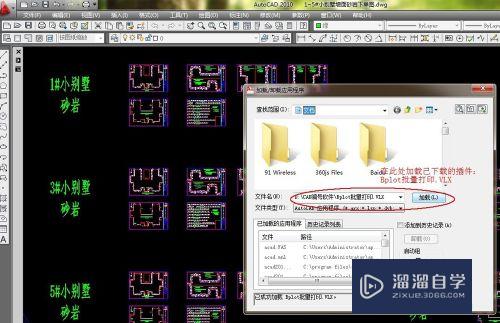
第3步
在CAD中输入快捷键:bplot。会出现一个打印页面。
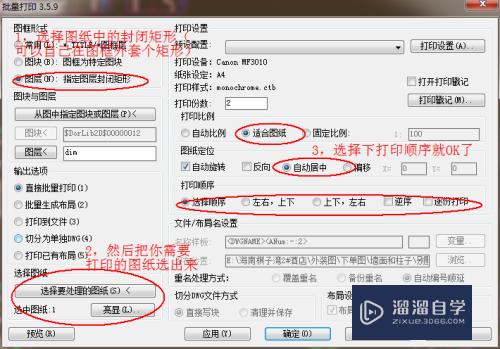
第4步
第一步:在你需要打印的图框外套上一个矩形(注意最好把矩形单独放到一个图层里)。然后在打印页面里选择:在图中指定图块或图层。
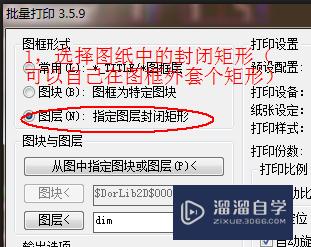
第5步
第二步:选择你要打印的图纸。在这里此插件有个显亮按钮。点击后可以看到自己选择了哪些图框。也可以查看图框是否在打印范围内(注意红色虚线)


第6步
第三步:在打印页面的右侧设置下打印顺序就OK了。
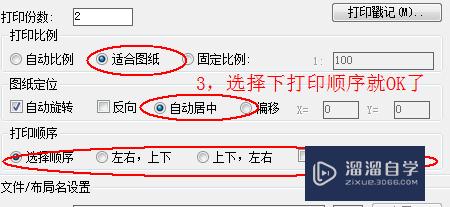
以上关于“CAD怎样批量打印(cad怎样批量打印图纸)”的内容小渲今天就介绍到这里。希望这篇文章能够帮助到小伙伴们解决问题。如果觉得教程不详细的话。可以在本站搜索相关的教程学习哦!
更多精选教程文章推荐
以上是由资深渲染大师 小渲 整理编辑的,如果觉得对你有帮助,可以收藏或分享给身边的人
本文标题:CAD怎样批量打印(cad怎样批量打印图纸)
本文地址:http://www.hszkedu.com/64737.html ,转载请注明来源:云渲染教程网
友情提示:本站内容均为网友发布,并不代表本站立场,如果本站的信息无意侵犯了您的版权,请联系我们及时处理,分享目的仅供大家学习与参考,不代表云渲染农场的立场!
本文地址:http://www.hszkedu.com/64737.html ,转载请注明来源:云渲染教程网
友情提示:本站内容均为网友发布,并不代表本站立场,如果本站的信息无意侵犯了您的版权,请联系我们及时处理,分享目的仅供大家学习与参考,不代表云渲染农场的立场!